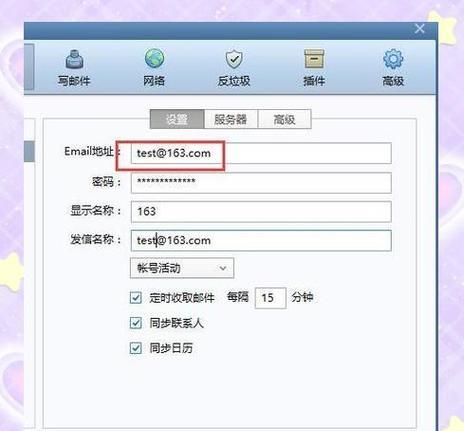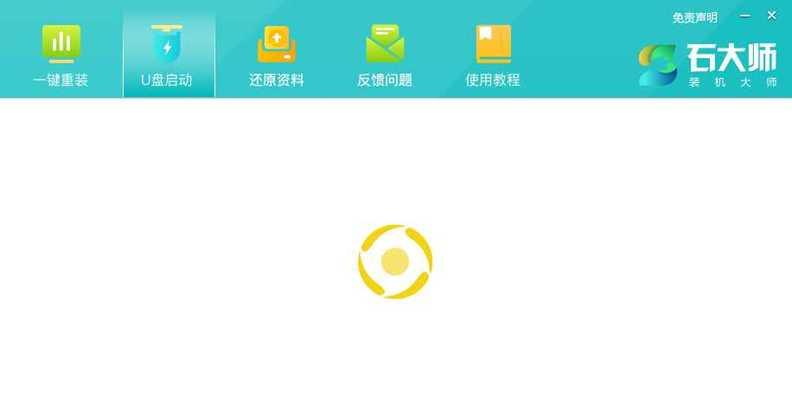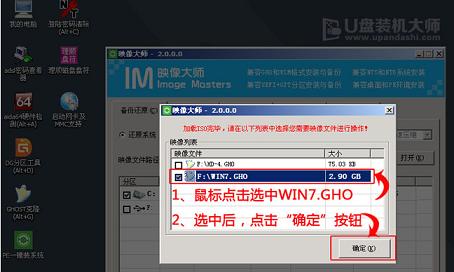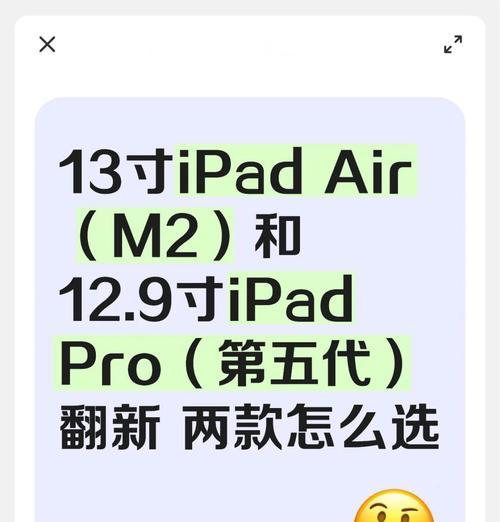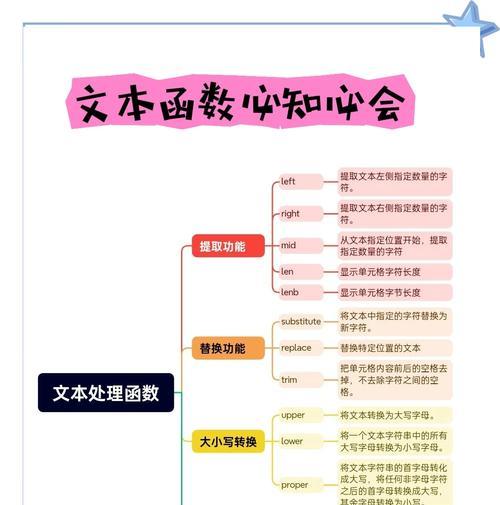Steam是全球最大的数字发行平台之一,许多游戏玩家都选择在这里购买和下载游戏。然而,有时候在使用Steam过程中会遇到各种问题,其中之一就是118错误。这个错误通常会导致无法连接到Steam服务器,从而无法正常使用该平台的功能。但是,幸运的是,我们可以采取一些措施来解决这个问题。本文将详细介绍解决Steam118错误的有效方法和技巧。

1.检查网络连接是否正常

在遇到118错误之前,首先要确保电脑的网络连接是正常的。可以尝试重新启动路由器或更改网络连接方式,以确保网络稳定。
2.关闭防火墙和安全软件
有时候防火墙或安全软件可能会阻止Steam的连接。通过关闭它们可以解决这个问题。记得在完成操作后重新开启这些软件以确保计算机的安全。
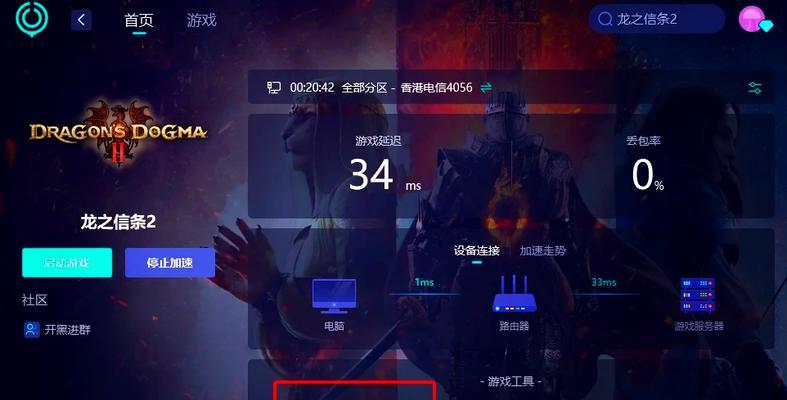
3.清除DNS缓存
DNS缓存可能会导致Steam无法连接到服务器。可以通过打开命令提示符窗口,并输入“ipconfig/flushdns”来清除DNS缓存。
4.检查代理设置
如果您使用了代理服务器,确保代理设置正确。错误的代理设置可能会导致Steam无法连接到服务器。
5.更新Steam客户端
有时候,一个过时的Steam客户端可能会导致错误的发生。通过更新Steam客户端到最新版本可以解决这个问题。
6.重置Winsock
在某些情况下,重置Winsock可以修复网络连接问题。可以通过打开命令提示符窗口,并输入“netshwinsockreset”来执行这个操作。
7.检查Steam服务器状态
Steam服务器可能会出现故障或维护,导致无法连接。可以通过访问Steam官方网站或其他第三方网站来检查服务器状态。
8.清除Steam配置文件
删除Steam配置文件中的某些文件可能会解决一些连接问题。这些文件将会在下次启动Steam时重新生成。
9.禁用SteamBeta参与
如果您是SteamBeta参与者,尝试退出Beta版本,以避免一些不稳定性和连接问题。
10.重启电脑和网络设备
有时候,只需简单地重启电脑和网络设备就能解决Steam118错误。
11.检查网络驱动程序是否更新
更新电脑的网络驱动程序可能会修复与Steam连接相关的问题。确保驱动程序是最新版本。
12.临时禁用杀毒软件
一些杀毒软件可能会阻止Steam的连接。尝试临时禁用它们,然后重新连接Steam。
13.重装Steam客户端
如果所有尝试都失败,可以考虑卸载并重新安装Steam客户端。
14.使用VPN连接
尝试使用VPN连接来绕过可能导致118错误的地理位置限制或网络限制。
15.寻求Steam支持
如果以上方法都无效,可以向Steam客户支持寻求帮助。提供详细的错误描述和您所采取的解决方法。
在使用Steam时遇到118错误是非常令人沮丧的,但幸运的是,我们可以采取一些方法来解决它。本文提供了15种解决Steam118错误的有效技巧和指南,希望能帮助到遇到这个问题的用户。不同的方法可能适用于不同的情况,建议尝试多种方法以找到适合自己的解决方案。最重要的是要保持耐心,并记得在解决问题之后重新启动电脑和网络设备,以确保问题得到彻底解决。